목록Android (30)
mojo's Blog
 기본 위젯 활용하기
기본 위젯 활용하기
CompoundButton 에 대해 알아보도록 한다. CompoundButton 클래스는 Button 클래스의 하위 클래스로 체크박스, 라디오버튼, 스위치, 토글버튼의 상위 클래스이다. 이 네 가지는 공통적으로 체크 또는 언체크 상태가 될 수 있다. CheckBox CheckBox 는 클릭할 때마다 상태가 체크, 언체크로 바뀐다. 여러 개의 체크박스가 있어도 서로 independent 하게 동작한다는 특징이 있어서 여러 개를 동시에 체크가 가능하다. CheckBox XML Code Switch, ToggleButton 모양은 조금 다를 뿐이지만 용도는 동일하다. 코드를 작성해서 두 모양의 차이점을 확인해 보도록 한다. RadioButton, RadioGroup RadioButton 은 XML 속성이나 메..
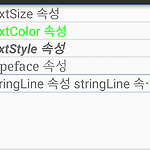 기본 위젯 다뤄보기
기본 위젯 다뤄보기
글자 관련 속성의 XML 코드 이때 singleLine 속성은 글이 길어 줄이 넘어갈 경우를 방지하기 위해 강제로 한 줄까지만 출력하고 문자열의 맨 뒤에 "..." 를 표시한다. Java 코드로 XML의 글자 관련 속성 설정 package com.example.helloandroid; import androidx.appcompat.app.AppCompatActivity; import android.content.Intent; import android.graphics.Color; import android.graphics.Typeface; import android.net.Uri; import android.os.Bundle; import android.view.View; import android.wi..
 View 그리고 View 클래스의 XML 속성
View 그리고 View 클래스의 XML 속성
1. 뷰와 뷰그룹 안드로이드 화면에서 실제로 사용되는 것들은 모두 View 라는 클래스의 상속을 받는다. 버튼, 라디오버튼, 이미지 등은 모두 View 클래스의 서브클래스이다. 뷰 클래스는 Widget이라고 불리며, 버튼을 버튼 위젯, 실제 코드에서는 버튼 클래스라고 부르는 식이다. 다른 위젯들을 담을 수 있는 위젯은 Layout이라고 불리며, ViewGroup 이라는 클래스 아래에 존재한다. 위젯은 단독으로 존재하지 않고 위젯을 담아 배치하는 틀이 바로 레이아웃이다. 레이아웃은 위젯을 포함하는 컨테이너 역할을 하므로 눈에 보이는 개념이 아니다. 버튼, 텍스트뷰, 체크박스를 Widget, 위젯을 담는 틀을 Layout 으로 구분한다. View 에는 총 4가지로 ViewGroup, TextView, Ima..
XML Code strings.xml Code HelloAndroid 글자 나타내기 홈페이지 열기 Java Code package com.example.helloandroid; import androidx.appcompat.app.AppCompatActivity; import android.content.Intent; import android.net.Uri; import android.os.Bundle; import android.view.View; import android.widget.Button; import android.widget.CompoundButton; import android.widget.EditText; import android.widget.ImageView; import and..
 기본적인 애플리케이션 작성하기
기본적인 애플리케이션 작성하기
화면 디자인 및 편집 1. ... 을 ... 으로 변경하고 LinearLayout에 필요 없는 xmlns:app, tools:context 속성을 삭제한다. 2. 버튼을 다음과 같이 만들어 보도록 한다. 여기서 "@string/문자열 이름" 은 strings.xml 파일에 해당 문자열 이름으로 문자열이 지정되어 있다는 의미이다. 여기서는 strings.xml 에 strBtn1 이라는 문자열 이름이 있어야 하는데, 아직 strings.xml 에 만들지 않아서 오류가 발생한다. 3. 위 에러를 해결하기 위해서 Project Tree의 [app] - [res] - [values] - [strings.xml] 을 더블 클릭하여 xml 코드를 다음과 같이 strBtn1 문자열을 추가하여 저장한다. 4. activ..
 Android Project 생성
Android Project 생성
안드로이드 애플리케이션을 작성해 보도록 한다. 결과는 간단하나 대부분의 안드로이드 애플리케이션이 이 과정의 순서대로 작성될 것이니 잘 기억해 둬야 겠다. 안드로이드 프로젝트 생성 1. Android Studio 실행 2. 초기 창에서 [Start a new Android Studio project] 를 클릭 3. 프로젝트 이름, 회사, 프로젝트명 등을 입력하는 [Create Android Project] 창이 나온다. 프로젝트 이름은 'HelloAndroid' 라고 하고 입력 또는 선택하고 를 클릭 4. [Select the form factors and minimum SDK] 에서는 앱을 실행한 환경을 선택한다. 'Phone and Tablet' 이 체크된 상태에서 다음을 설정하고 를 클릭 5. [Ad..
